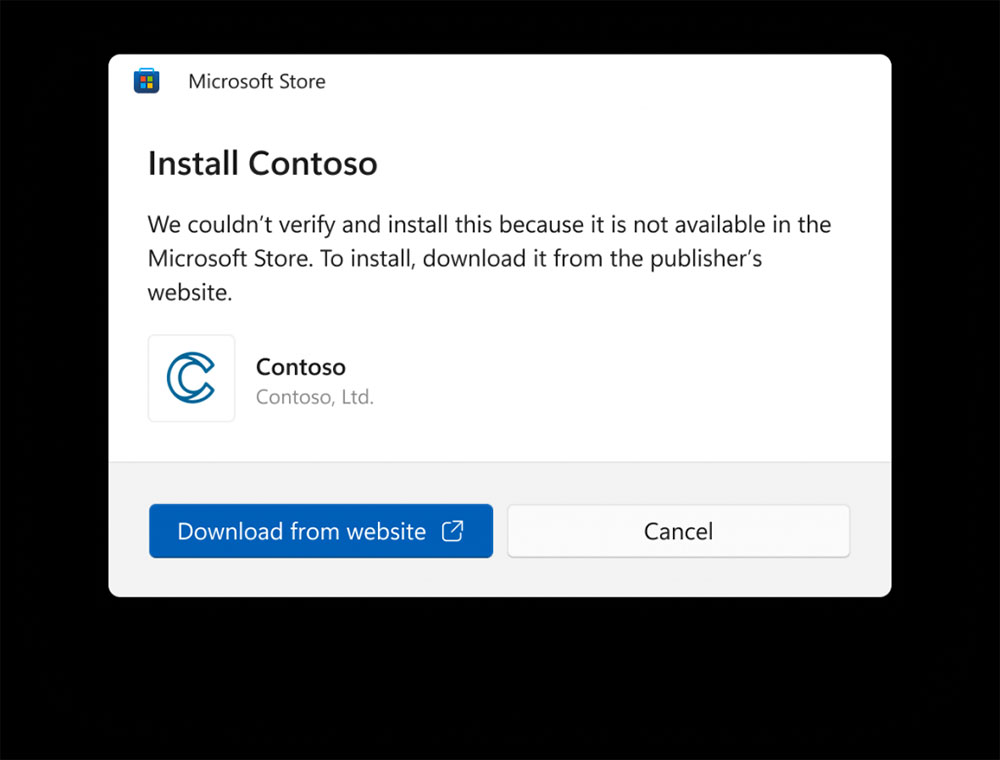Windows 11 22H2 之後,在登入帳號步驟中,微軟把 “沒有網路連線” 的選項給拿掉,這對只想建立本地帳戶的人來說變得很麻煩,雖然網路上有一些人提供從命令提示字元的方式可以繞過,但操作不是那麼簡單,事實上有一個簡單方法,你不用記任何東西,隨意輸入就能跳過。

這應該是安裝 Windows 11 跳過微軟帳號登入,改建立本地帳號的方式
過去在登入帳號階段,都會提供 “沒有網路連線” 的選項讓大家選擇,因此我們就可以先建立本地帳戶,等到之後再決定要不要登入自己的微軟帳戶,使用彈性更高,但現在版本是完全沒有的,因此對於不知道的人,可能會覺得不就變成強迫登入,事實上不是:
有些人可能曾聽過,只要輸入 no@thankyou.com 的電子郵件位置,然後密碼隨便輸入,就能跳過這個步驟,變成建立本地帳戶,這沒錯,但其實不用這麼複雜,你只要輸入符合微軟要求的帳號格式,就能成功跳過。
像是我輸入 123@123.com,這就通過微軟的帳號格式檢查,然後按下一步:
密碼隨便輸入,你只輸入一個 1 也行,看心情:
出現 “哎呀,發生錯誤” 就代表成功了,下面寫的「有人對這個帳戶輸入太多次不正確的密碼,為了協助保護您,我們已經暫時鎖定了您的帳戶,請稍後再試」完全不用理會,無論怎麼亂輸入電子郵件地址,都會跳出這個錯誤訊息:
再來就會變成建立本地帳戶的步驟了:
成功進入桌面,沒有登入微軟帳戶:
不過不確定這方法是一直都有效,還是剛好這個版本,是我最近嘗試一下發現的,如果你使用時失敗,可以改試試看其他網友推薦的方法,像是:
- 輸入 no@thankyou.com,密碼一樣隨便輸入
- 在登入階段使用命令提示字元
如何使用命令提示字元跳過微軟帳號登入?
這方法算是已經一段時間了,因此應該長期有效,卡在登入畫面時,請按下 Shift + F10 快捷鍵,會打開命令提示字元,接著輸入 oobe\bypassnro 這個指令並按下 Enter,電腦會重新啟動,你需要再從設定的開頭畫面一步步操作,就會看到 “我沒有網際網路” 的選項了。
話說回來,如果沒有特殊需求,其實還是推薦登入微軟帳號來使用 Windwos 11,畢竟會自動同步你的資料,未來重灌或換新電腦時會更方便,而且未來微軟也計畫加入更方便的 “備份與還原” 新功能,可以輕鬆將新電腦設定成原本舊電腦的模樣,其中還包含不是從 Microsoft Store 安裝的應用也能輕鬆還原: